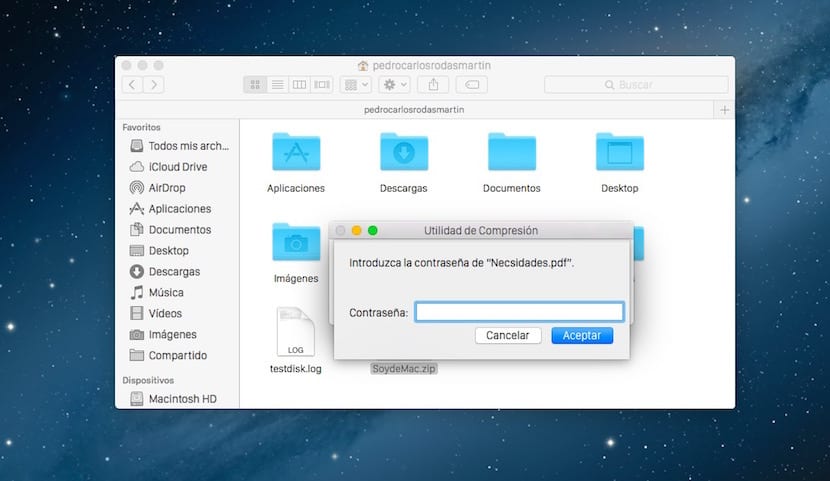
Pada lebih dari satu kesempatan saya mendapati diri saya dalam posisi harus mengompres file dalam format .zip dan kemudian harus menambahkan lapisan keamanan dengan kata sandi. Sebagian besar pengguna menggunakan format yang telah kami sebutkan untuk memperkecil ukuran file atau kumpulan file agar dapat dibagikan.
Proses ini otomatis di OS X dan cukup memilih file yang akan dikompres dalam .zip dan mengakses menu konseptual dari tombol kanan mouse Anda akan mendapatkan paket yang Anda butuhkan. Sekarang OS X tidak menambahkan lapisan keamanan kata sandi untuk itu file .zip. Itu tidak berarti bahwa kami tidak dapat melakukannya karena sistem, melalui Terminal, memberi Anda opsi menggunakan perintah yang diperlukan.
Mengompresi file di OS X sama sekali tidak sulit karena Anda hanya perlu memilih file atau folder untuk dikompres, tekan tombol kanan mouse atau trackpad dan kemudian klik «Kompres». Anda secara otomatis akan mendapatkan file dengan nama yang sama seperti aslinya tetapi dikompresi. Ingatlah bahwa untuk mengompres beberapa file, yang harus Anda lakukan adalah membuat folder yang menampungnya, lalu mengompres seluruh folder.
Sejauh ini bagus. Masalahnya adalah ketika pengguna, apa pun alasannya, menginginkan file .zip itu memiliki lapisan keamanan dengan kata sandi. Tindakan ini juga dapat dilakukan oleh OS X tetapi tidak secara otomatis. Untuk melakukan ini, Anda harus mengikuti langkah-langkah berikut:
Miliki di desktop file atau folder yang ingin Anda kompres dengan kata sandi.
- Buka Terminal dari Launchpad atau Spotlight.
- Maka Anda harus menggunakan perintah berikut:
zip -ejr Example.zip / file_path
Pada perintah sebelumnya kita memiliki Example.zip adalah nama yang akan kita berikan ke file yang dihasilkan.
Di sisi lain, file_path adalah jalur file yang akan dikompresi agar tidak perlu menulisnya, menyeret file ke Terminal akan menunjukkan jalurnya.
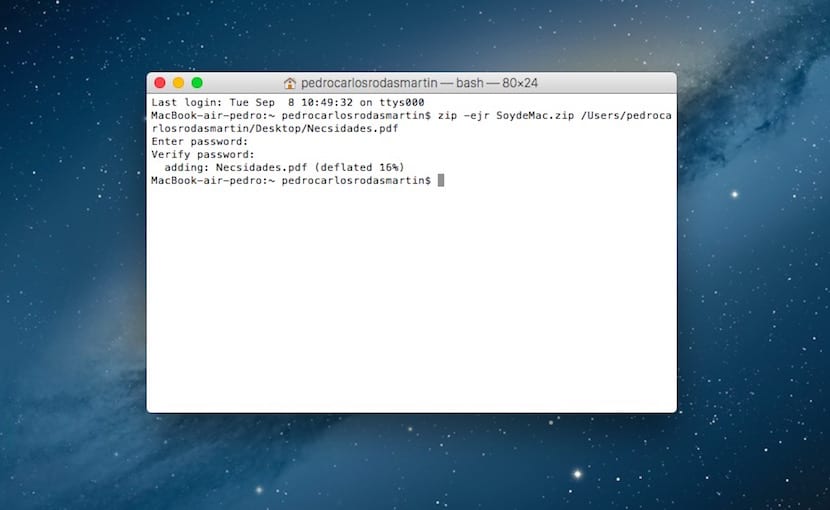
- Sistem kemudian meminta Anda untuk memasukkan kata sandi dan kemudian memverifikasinya.
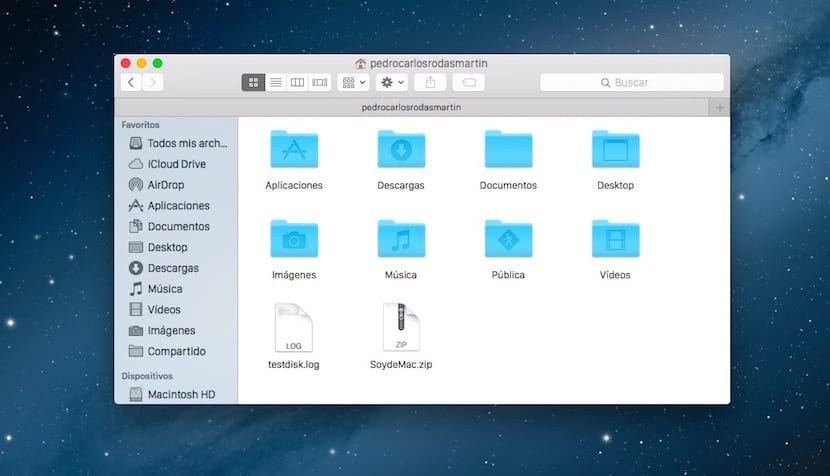
- File yang dihasilkan dapat ditemukan di Macintosh HD> Pengguna> Nama pengguna Anda